【迅捷PDF编辑器免费特别版下载】迅捷PDF编辑器中文版 v2.1.3.0 最新版
软件介绍
迅捷PDF编辑器免费特别版是一款专业且实用的PDF文件编辑工具软件。软件中集合了大量的PDF文件编辑功能,可以对PDF文件进行修改、添加、绘图标注等操作。有了迅捷PDF编辑器免费特别版这款软件用户就可以轻松的随时随地的解决PDF文件的编辑问题啦,还可以对PDF进行格式转换非常的方便哦。
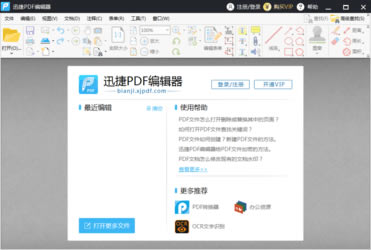
迅捷PDF编辑器免费特别版软件特色
完整的PDF编辑功能:软件不仅仅可以对PDF文件中的文本内容进行编辑,还可以对图片、多媒体等内容进行处理,用户能够根据需求编辑个性化PDF文档。
简单的编辑操作方法:软件界面工具栏一目了然,操作简单,任何用户都可以轻松掌握软件,进而对PDF文件进行编辑处理。
独特的PDF创建功能:除了可以对原有的PDF文档进行编辑之外,迅捷PDF编辑器支持创建一个全新的PDF文件,从头编辑一份完整的PDF文档。
强大的文档加密管理:软件可一键对编辑完成的PDF文档进行加密,也可以对标记的部分PDF文件进行加密,有效防止数据泄露。
精准的表单编辑功能:用户可在PDF文件的表单中,随意修改、删除、导入或导出表单数据,对现有的PDF文件表单数据进行重新编辑。
迅捷PDF编辑器免费特别版软件功能
1、段落编辑:支持一键段落编辑,告别繁琐费时的行间编辑,省时省力。
2、文档加密:编辑完成的文档,可以进行一键加密,保护您的文档。
3、标注高亮:无论您进行PDF文档阅读或编辑,都可以进行标注高亮。
迅捷PDF编辑器免费特别版适用范围
迅捷PDF编辑器功能多样,满足多种的场景应用需要:
毕业论文
合同文件
企划书
产品说明书
档案资料
招标文件
学术资料
电子书籍
迅捷PDF编辑器免费特别版使用方法
迅捷pdf编辑器怎么修改文字
1、打开安装好的迅捷pdf编辑器,打开软件后点击【打开】选择您要操作的文件。
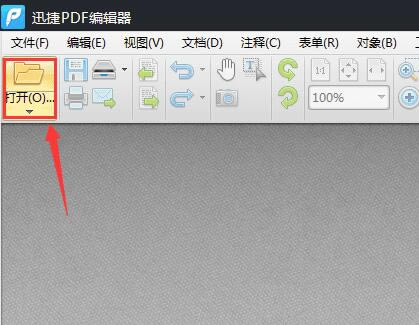
2、将PDF文档打开以后,需要点击软件上方的“编辑内容”选项,这样就可以选中需要修改的PDF文字,对PDF文字内容进行编辑修改了。
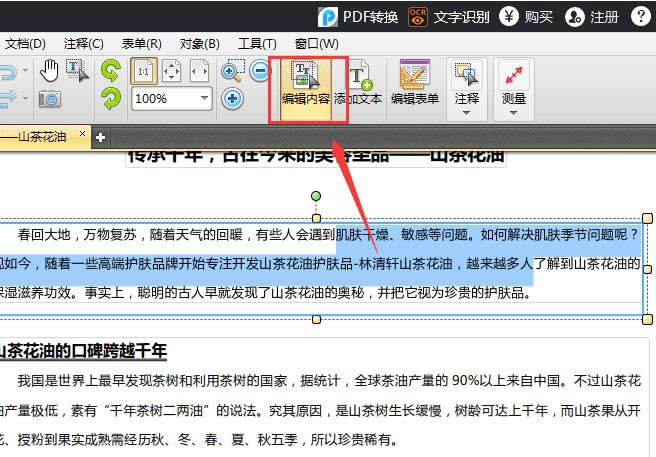
3、如果想要对PDF文字的格式进行编辑修改,那么需要点击鼠标右键,然后选中里面的“属性”功能,在软件右侧打开属性界面。
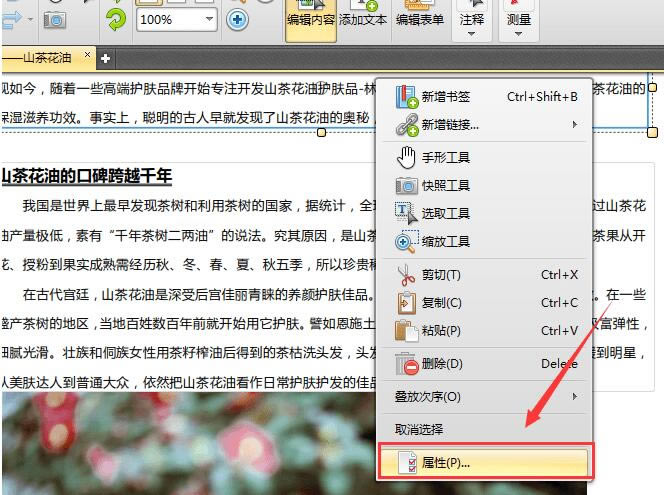
4、将属性界面打开之后,选中需要修改格式的文字,然后点击右侧属性界面里的字体、填充颜色等字体格式进行修改即可。
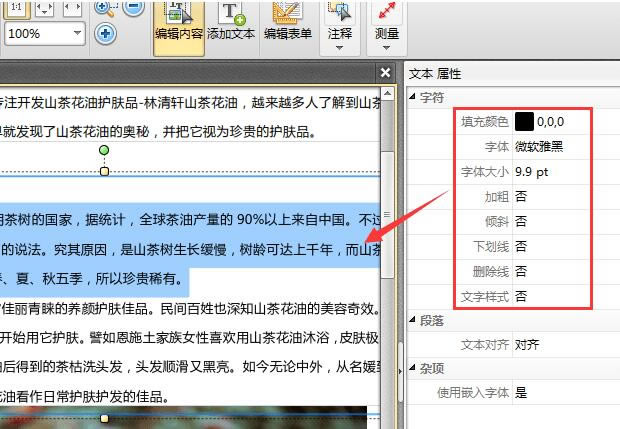
迅捷pdf编辑器去水印的方法
1、用鼠标双击迅捷PDF编辑器图标,打开进入迅捷PDF编辑器界面,接着将要编辑的PDF文件用鼠标直接拖到软件界面中。
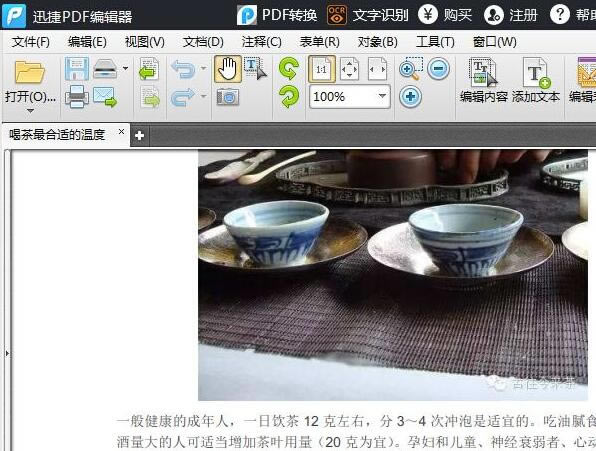
2、想要用迅捷PDF编辑器去水印,请在软件左侧的判断PDF页面缩略图中选择要去掉水印的PDF文件页面。
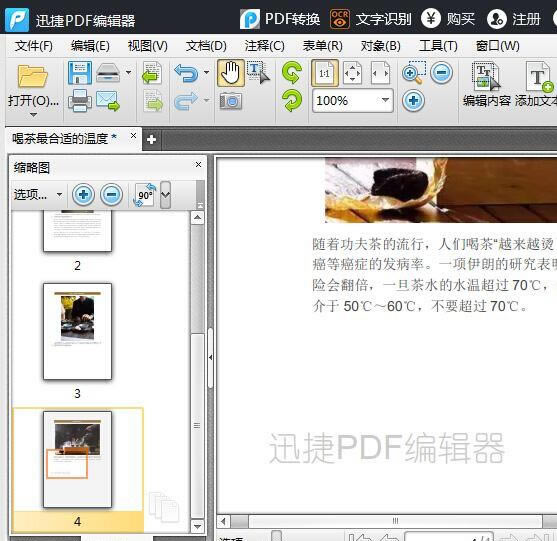
3、接着点击软件顶端菜单中的“文档”,在文档的下拉菜单中选择“水印”,然后点击“管理”。
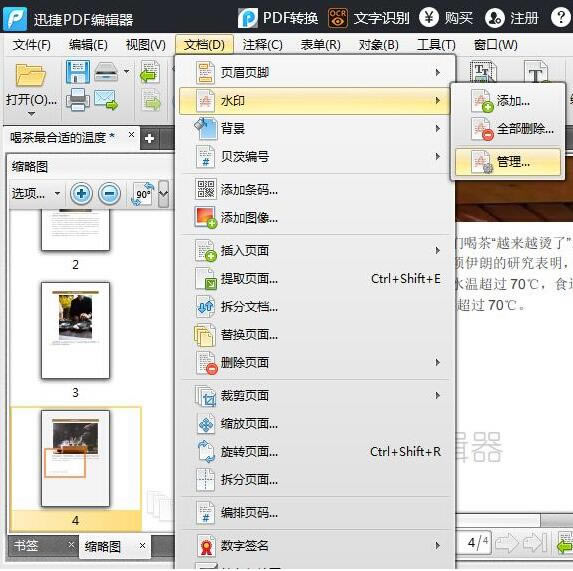
4、在管理水印窗口,选中要编辑的水印,然后点击“移除”功能键,在弹出的“确定从文档中删除此水印吗?”窗口中,点击“是”,即可去掉PDF文件中的水印,然后点击“关闭”将窗口关闭。接着我们可以看见PDF页面中的水印已经被去掉了
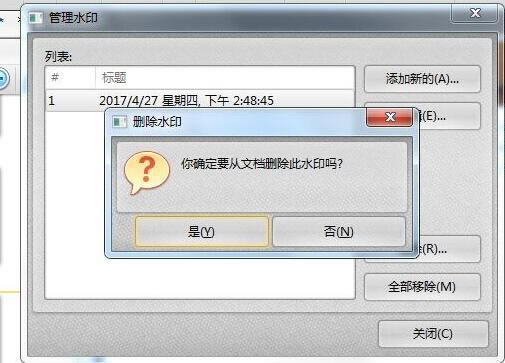
5、如果想要将水印全部删除,这里可以点击“水印”——“全部删除”,即可删除PDF文件中的全部水印。然后保存文件即可,你可以点击保存图标保存文件;也可以点击“文件——另存为”按钮,在弹出的对话框中设置文件储存位置,保存文件。
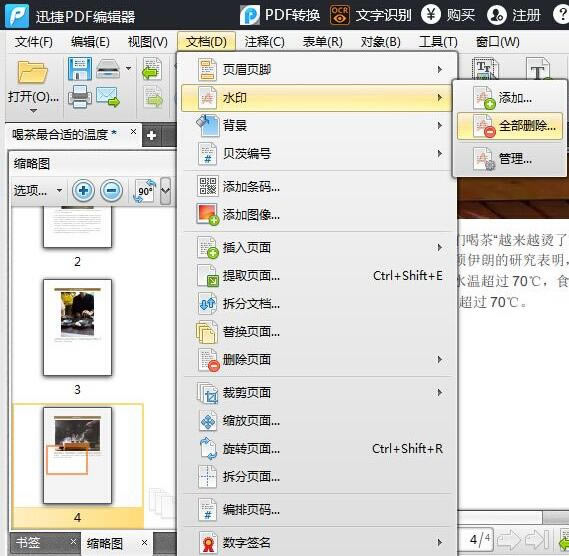
迅捷PDF编辑器免费特别版常见问题
问:如何拆分PDF文件?
先用PDF编辑器打开PDF文档,然后找到“文档”,点击“文档",找到“拆分文档”设置需要拆分的参数,点击“确定”即可。,
问:PDF文件如何高亮表单域?
先用PDF编辑器将PDF文件打开,然后在软件的顶部找到“表单”,点击表单找到“高亮表单域”进行设置就可以了。
问:如何设置PDF全屏动画?
用PDF编辑器打开文档,然后在软件界面找到“文档”,点击“文档”,在下面找到“更多页面”,将鼠标移动到“更多页面”,在右侧找到“全屏动画”,点击“全屏动画”进入弹窗中设置即可。
问:为何在迅捷PDF编辑器中对写有保护的PDF文档进行编辑后,无法进行保存或打印?
这是因为您的原文档中设定,不允许进行保存或打印。您可以在原文档上重新进行编辑或联系原文档的作者来解决。
问:可否通过迅捷PDF编辑器来创建PDF文件?
可以的。您可以通过新建空白的PDF页面进行编辑,然后将其保存即可。
问:PDF文件页面混乱可以调整吗?
可以的。打开软件并在软件上打开文档后,在视图的页面缩略图窗口中,我们就可以看到这个PDF文档的所有页面,点击需要调整位置的页面,将其拖动到合适位置即可。
迅捷PDF编辑器免费特别版更新日志
1. 优化的脚步从未停止!
2. 更多小惊喜等你来发现~
……
点击下载办公软件 >>本地高速下载
点击下载办公软件 >>百度网盘下载